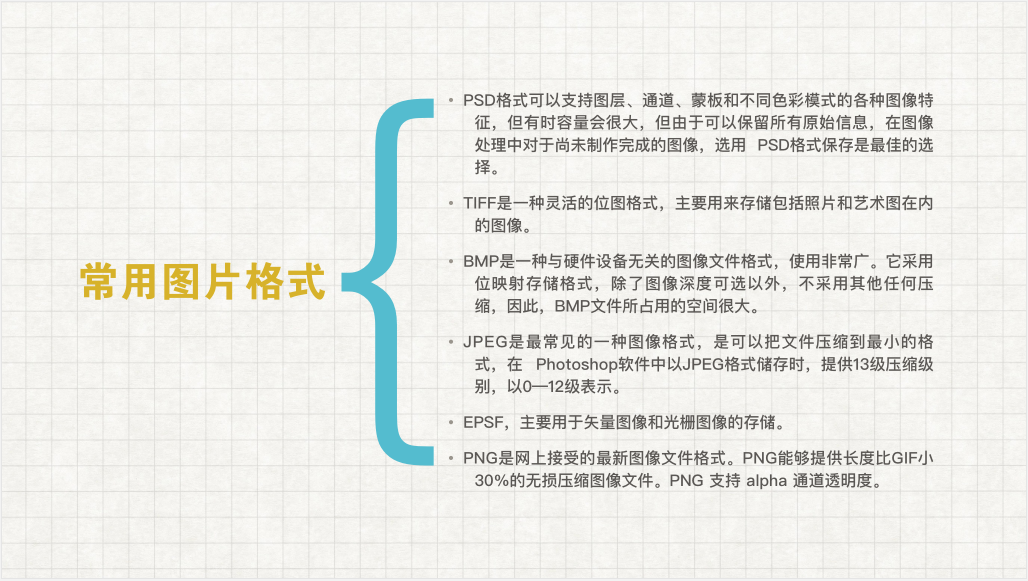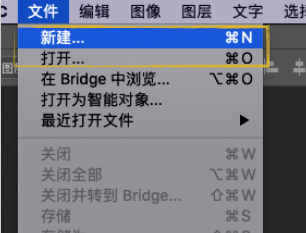图片处理(新建与保存)

| 【新建/打开】 当你首次打开Photoshop软件,需要选择是否新建一个文档(也就是一个新的画布),或者是打开已有的图像。 方法二:通过左上角“文件”菜单--》“新建”/“打开” |
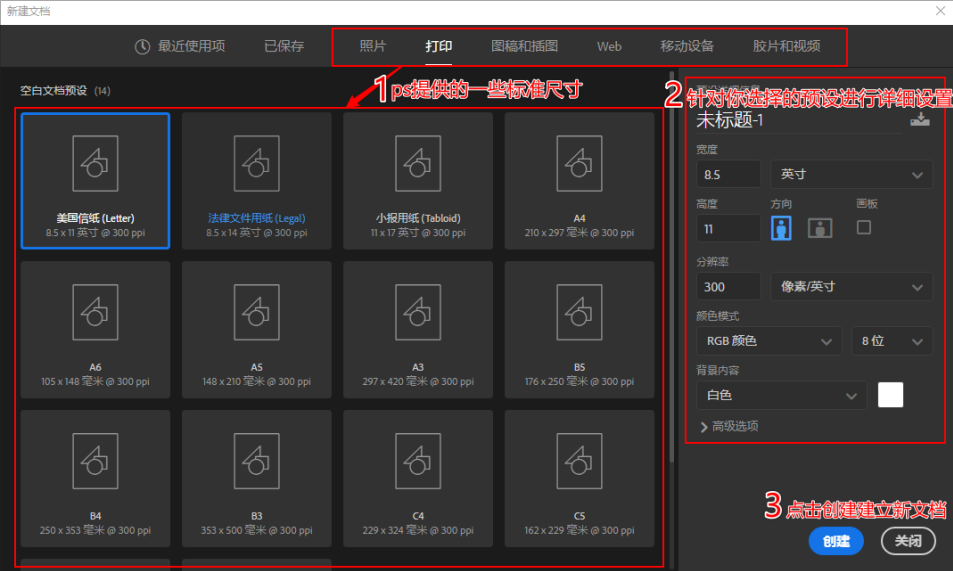 | 【文档预设】 选择新建文档后需要对空白文档进行预设。(无论你如何选择和设置,都是可以再更改的) |
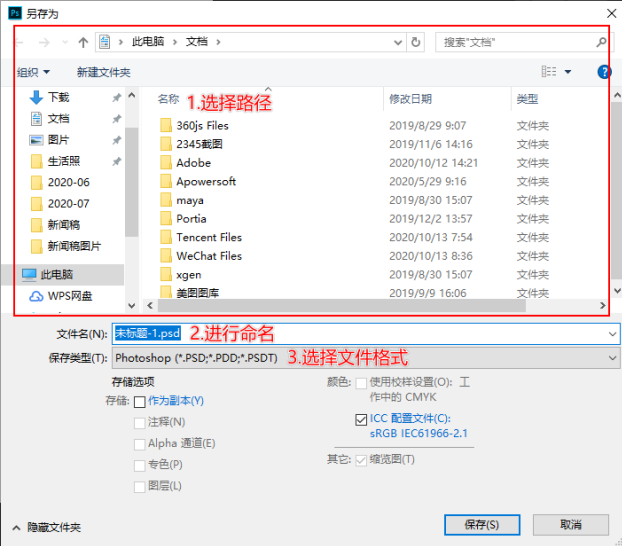 | 【保存】 此时你的文档可能还是未命名的状态,你可以通过“文件”-->“储存为”进行命名保存。 最好保存成psd格式(或TIFF格式),因为他们可以记录图层信息,图层功能我们将在后续的课程中讲到,它在Photoshop里非常重要。 |
 | 【置入嵌入对象】 你可以在Photoshop中进行很多你想要做的设计操作。最简单最基础的就是放入一张图片。 方法一:你可以通过“文件”-->“置入嵌入对象”。打开的图片是自适应文档大小的,你也可以进行缩放:按住shift同时拖拽一个角,就可以不改变长宽比例调整大小;移动:按住图片就可以把图片移动到任何位置;置入:当你满意后,按Enter或这里的对号提交变换。 方法二:在文件夹中按住一张图片--->同时按键盘“alt Tab”将PS界面打开-->松开鼠标左键。 |
【移动】 置入图片后,这张图片就会成为一个图层,你可以通过图层窗口点选不同的图层。使用工具栏的第一个“移动工具”可以进行移动。让我们再加一个图像练习一遍。 | |
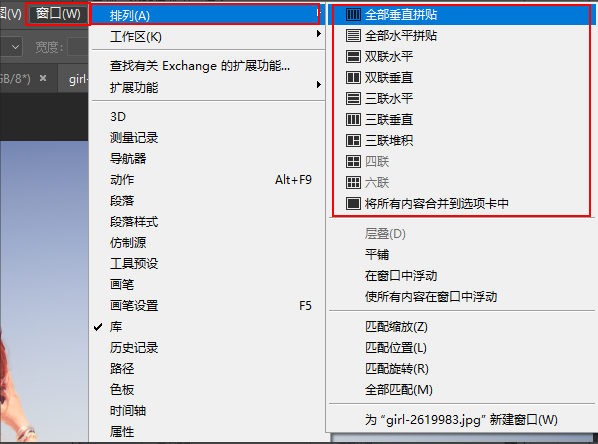 | 【打开图片】 “文件”-->“打开”-->双击选择打开图片。打开的图片会在选项卡中排列,也可以通过“窗口”-->“排列”中不同的排列方式进行同时查看。 思考:打开图片与置入嵌入对象的区别是什么?——打开图片会建立新的文档,并且背景就是图片本身(新建文档的背景默认为白色背景)。所以如果想直接修改某张具体的图片,选择打开图片就好。 |
【关闭文档】 可以直接点击选项卡的叉号,或者“文件”-->“关闭”关闭文档。你会发现如果没有保存更改,选项卡右上角就会有个*来提醒你。你可以主动进行保存操作,也可以点击关闭通过提示的引导来进行保存。 |